Corrigir o Samsung TV Plus não está funcionando
Publicados: 2022-09-20
O Samsung TV Plus é um serviço de streaming de TV que oferece mais de 200 canais sem assinaturas e com suporte de anúncios. Atualmente, o Samsung TV Plus está disponível apenas para usuários de Samsung Android Smart TV e usuários de dispositivos móveis. Mesmo sendo um serviço de streaming gratuito, não está livre de bugs e os usuários relatam problemas como o Samsung TV Plus não está funcionando. Os usuários também relataram que o aplicativo Samsung TV Plus não está funcionando, devido a uma falha na conexão com a Internet. Se você está pesquisando na internet sobre como corrigir esse problema, você está no lugar certo. Aqui, listamos os possíveis motivos e solucionamos esse erro.

Conteúdo
- Como consertar o Samsung TV Plus não está funcionando
- Método 1: reinicie o roteador de TV e Internet
- Método 2: Alterar rede Wi-Fi ou com fio
- Método 3: Limpar arquivos de cache (se aplicável)
- Método 4: execute a conexão do Samsung Smart Hub
- Método 5: use o sistema de nomes de domínio do Google
- Método 6: Alterar data e hora da TV
- Método 7: Atualizar o firmware antigo da TV
- Método 8: redefinir o Smart Hub
- Método 9: Execute a redefinição de fábrica
Como consertar o Samsung TV Plus não está funcionando
Antes de solucionarmos o problema, vamos ver os possíveis motivos desse erro
- Problemas de energia
- Problemas de rede
- Cache de armazenamento corrompido
- Erro no DNS do provedor de serviços de Internet
- Firmware desatualizado
- Erro ao estabelecer conexão com servidores Samsung
- Erro no protocolo IPv6 na TV Samsung
- Data e hora incorretas
- Configurações de rede corrompidas
- Samsung Smart Hub corrompido
Vamos ver os métodos sobre como corrigir o problema
Método 1: reinicie o roteador de TV e Internet
Em alguns casos, uma simples reinicialização resolverá o problema.
1. Ligue a TV e pressione o botão Power no controle remoto. O LED vermelho piscará e aparecerá na TV.

2. Desligue o Roteador de Internet pressionando o botão Liga/Desliga .

3. Após 10-15 minutos, ligue-o novamente.
4. Pressione o botão Power no controle remoto mais uma vez para ligá-lo.
5. Conecte a TV ao Wi-Fi.
Método 2: Alterar rede Wi-Fi ou com fio
Se houver problemas com a rede, é melhor verificar se a alteração do ISP da rede (Internet Service Provider) resolve o problema. Certifique-se de que sua conexão com a Internet seja rápida o suficiente para suportar o aplicativo e verifique os requisitos de velocidade da Internet no site oficial do Samsung Plus. Siga estas etapas para alterar o tipo de rede para corrigir o problema de TV Samsung e não funcionar.
1. Pressione o botão Home no controle remoto da TV Samsung.
2. Navegue usando os botões de seta/esquerda para selecionar Configurações viz ícone de engrenagem .

3. Navegue usando a seta para baixo e selecione Configurações de rede .
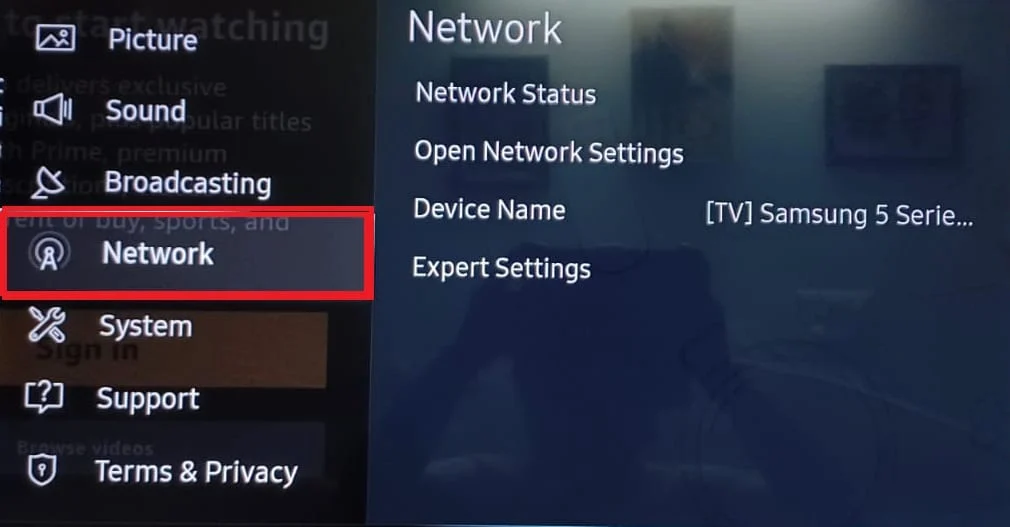
4A. Selecione a opção Status da Rede para verificar a configuração da conexão com a Internet.

4B. Escolha seu tipo de rede entre as opções fornecidas e digite a senha com cuidado.
- Sem fio
- Com fio ou
- Móvel
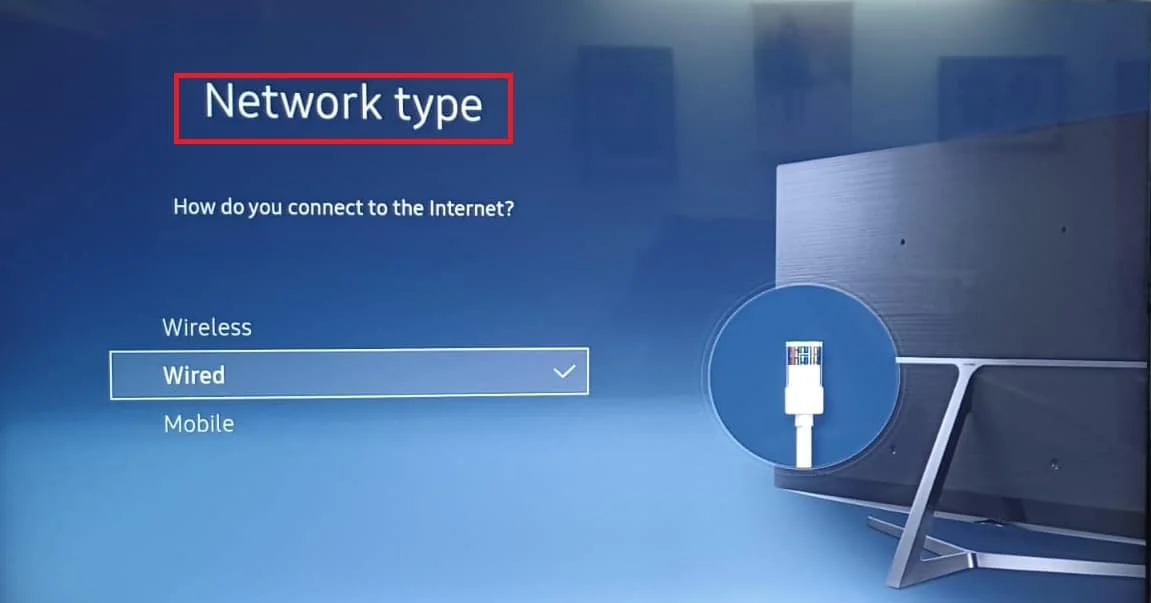
Leia também: Como corrigir problemas de conexão Wi-Fi da TV Samsung
Método 3: Limpar arquivos de cache (se aplicável)
Se houver arquivos corrompidos presentes, pode haver erros nos aplicativos do sistema e aplicativos instalados pelo usuário; para corrigir isso, tente limpar o cache do armazenamento e da RAM dos aplicativos em execução.
1. Na tela inicial do Samsung, selecione Configurações viz ícone de engrenagem .
2. Abra o menu Suporte e escolha a opção Autodiagnóstico conforme mostrado.

3. No menu Autodiagnóstico , pressione Gerenciador de dispositivos de TV .
Nota: Em alguns modelos, esta opção pode não estar presente. Se não estiver disponível, vá para o próximo método.
4A. Pressione Clean agora na seção Memory Boost.
4B. Em seguida, pressione Limpar agora na seção Limpar aplicativos em execução.
Método 4: execute a conexão do Samsung Smart Hub
Se a conexão Samsung SmartHub não for estabelecida com o servidor, o aplicativo Samsung TV plus não funcionará. Para testar se o SmartHub funciona corretamente, siga as etapas fornecidas para corrigir o problema da TV Samsung e não funcionar.
1. Vá para as configurações da sua TV Samsung.
2. Abra o menu Suporte e escolha a opção Autodiagnóstico conforme mostrado.

3. No menu Autodiagnóstico , pressione Iniciar teste de conexão do Smart Hub .
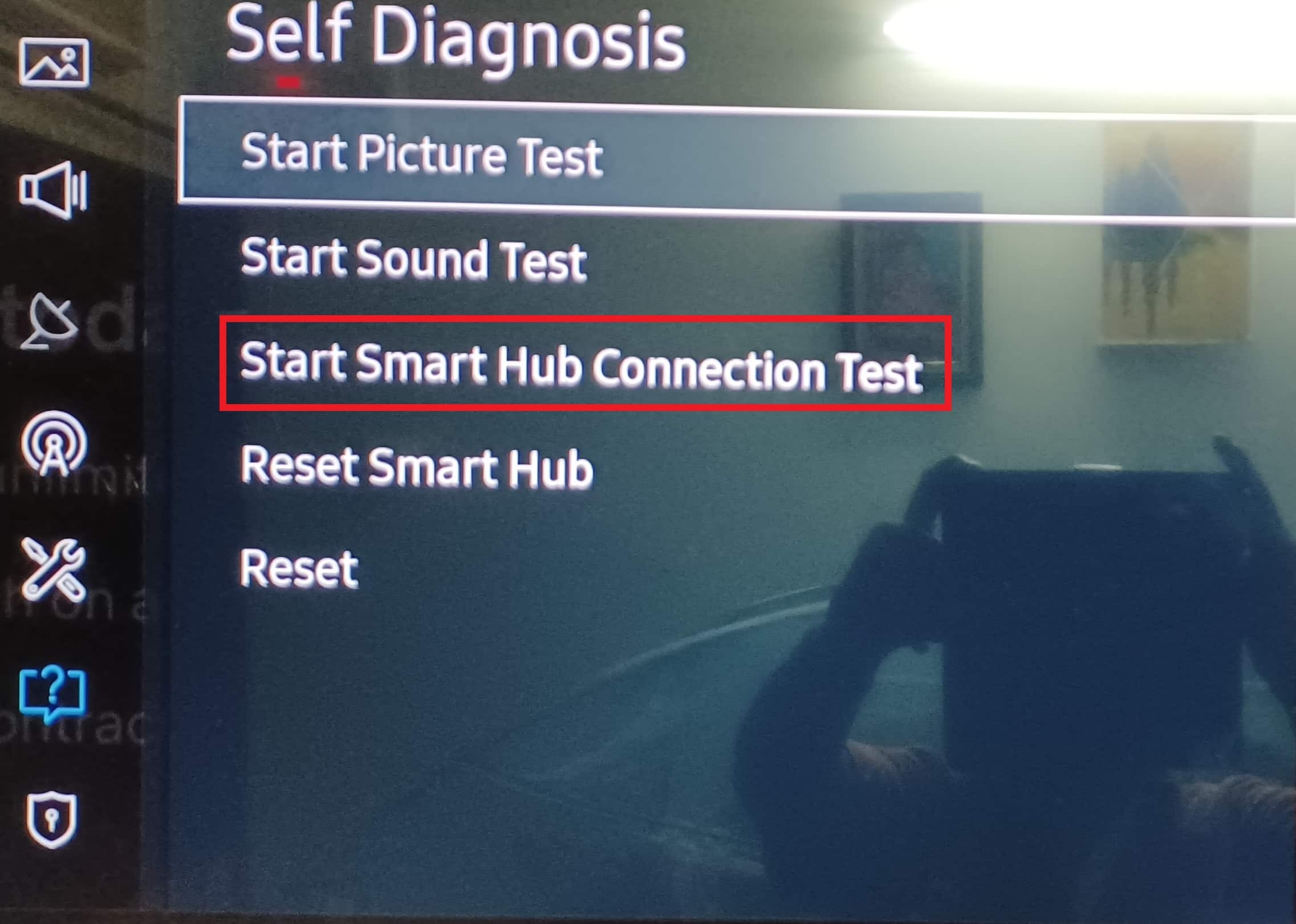
Isso testará a conexão com os servidores Samsung e estabelecerá a mesma corretamente.
Leia também: Corrigir o problema de tela preta na Samsung Smart TV
Método 5: use o sistema de nomes de domínio do Google
Às vezes, se o seu provedor de serviços de Internet não conseguir resolver o endereço do servidor Samsung TV plus, o uso do DNS do Google pode resolver o problema da Samsung TV plus não está funcionando. Fazer isso
1. Navegue até Configurações > Rede > Status da rede como antes.

2. Aqui, escolha a opção Configurações de IP conforme mostrado.
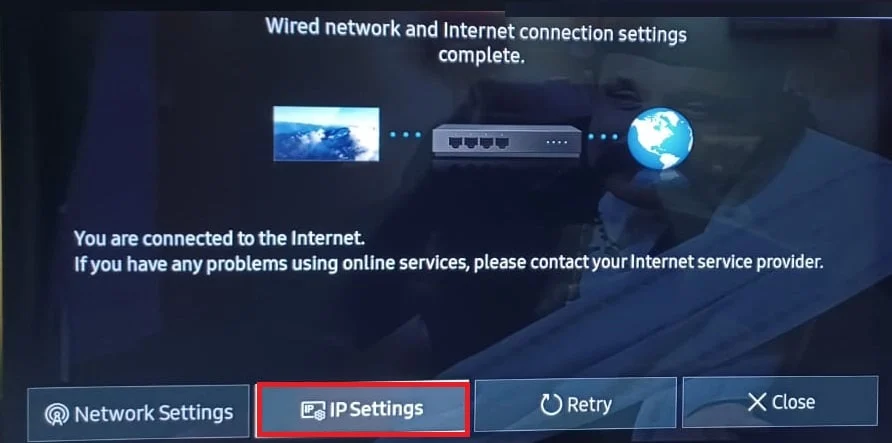
3. Selecione a configuração de IP e escolha a opção Enter manualmente no menu suspenso fornecido.
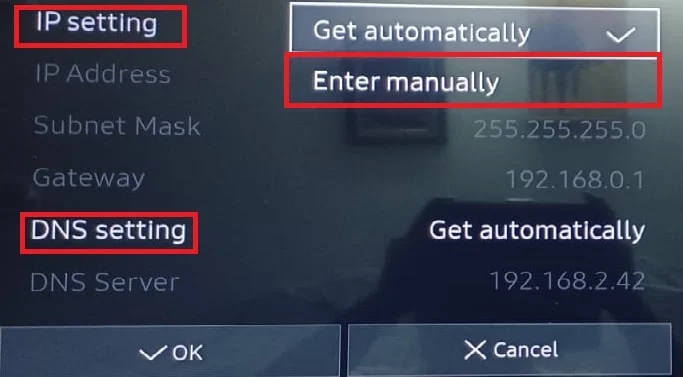
4. Digite 8.8.8.8 e selecione Concluído .
5. Repita o mesmo para alterar a configuração de DNS para um dos seguintes valores:
- 4.2.2.1
- 208.67.222.222
6. Por último, pressione OK para implementar o mesmo.
Leia também : 13 melhores caixas de TV Android baratas

Método 6: Alterar data e hora da TV
Data e hora do sistema incorretas podem causar problemas com o Samsung TV Plus. Para resolvê-lo, siga as etapas fornecidas para corrigir o problema do aplicativo Samsung TV Plus que não está funcionando.
1. Vá para Configurações > Sistema como mostrado.
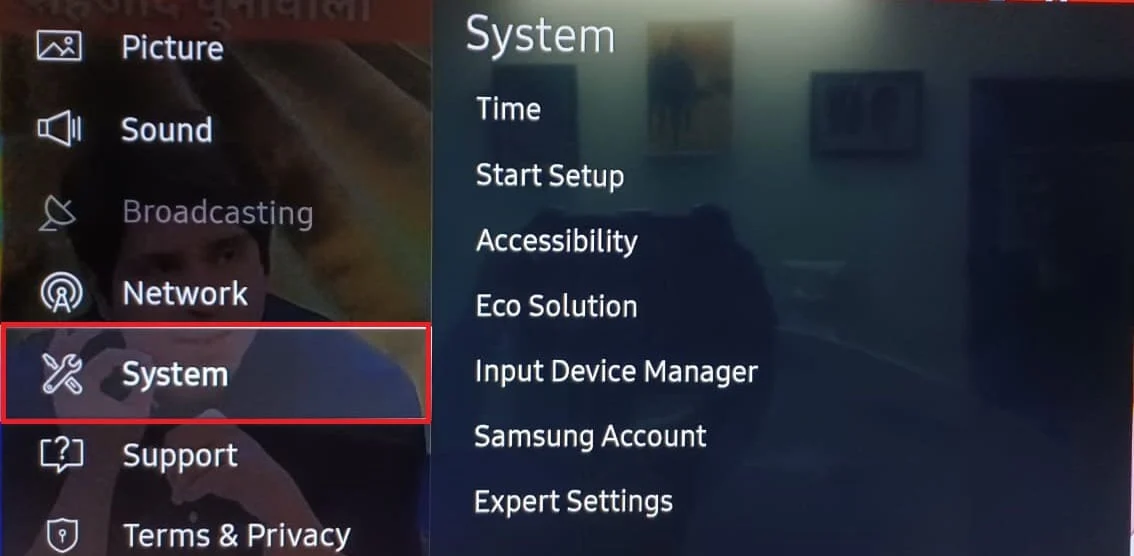
2. Selecione a opção Hora .
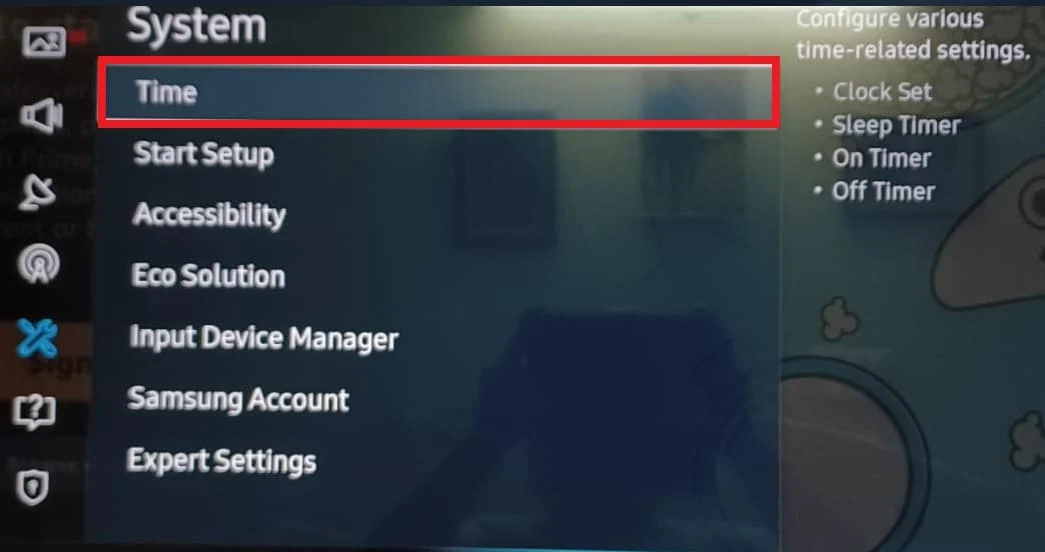
3. Selecione Ajuste do Relógio para definir as configurações de relógio e cronômetro.
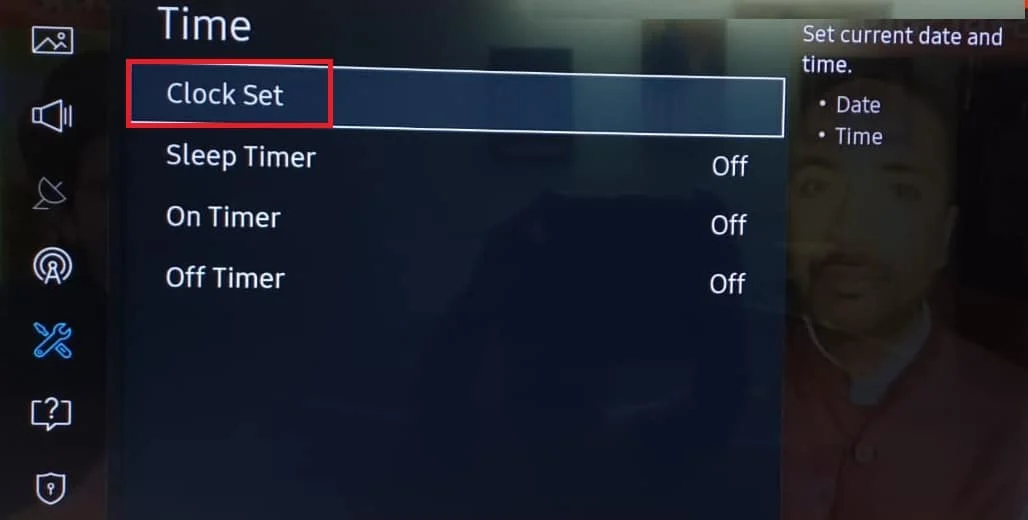
4. Defina Data e Hora para definir os valores corretos.
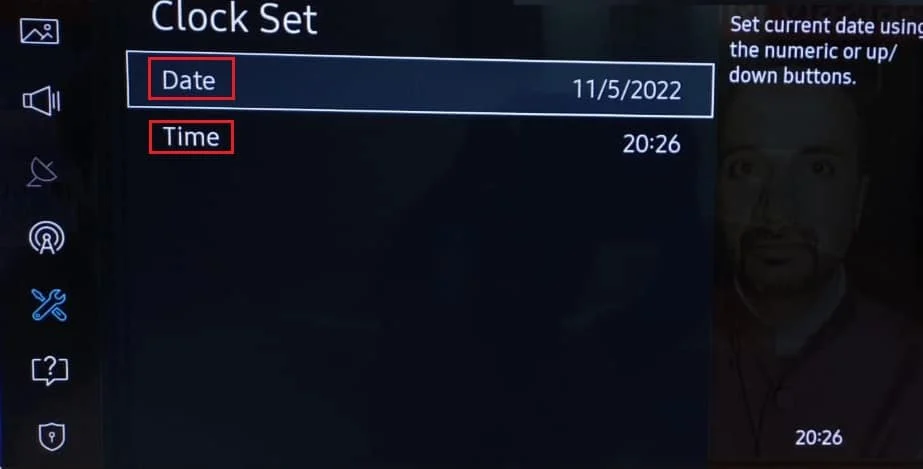
5. Reinicie a TV para implementar essas alterações.
Leia também : Como transmitir o Popcorn Time para a Smart TV
Método 7: Atualizar o firmware antigo da TV
Firmware desatualizado pode causar bugs e problemas no sistema e aplicativos e serviços instalados pelo usuário, portanto, é recomendável atualizar o firmware. Para fazer isso, siga as etapas fornecidas e corrija o problema da TV Samsung, além de não funcionar.
1. Abra a página Samsung Download Center e escolha o modelo da sua TV .
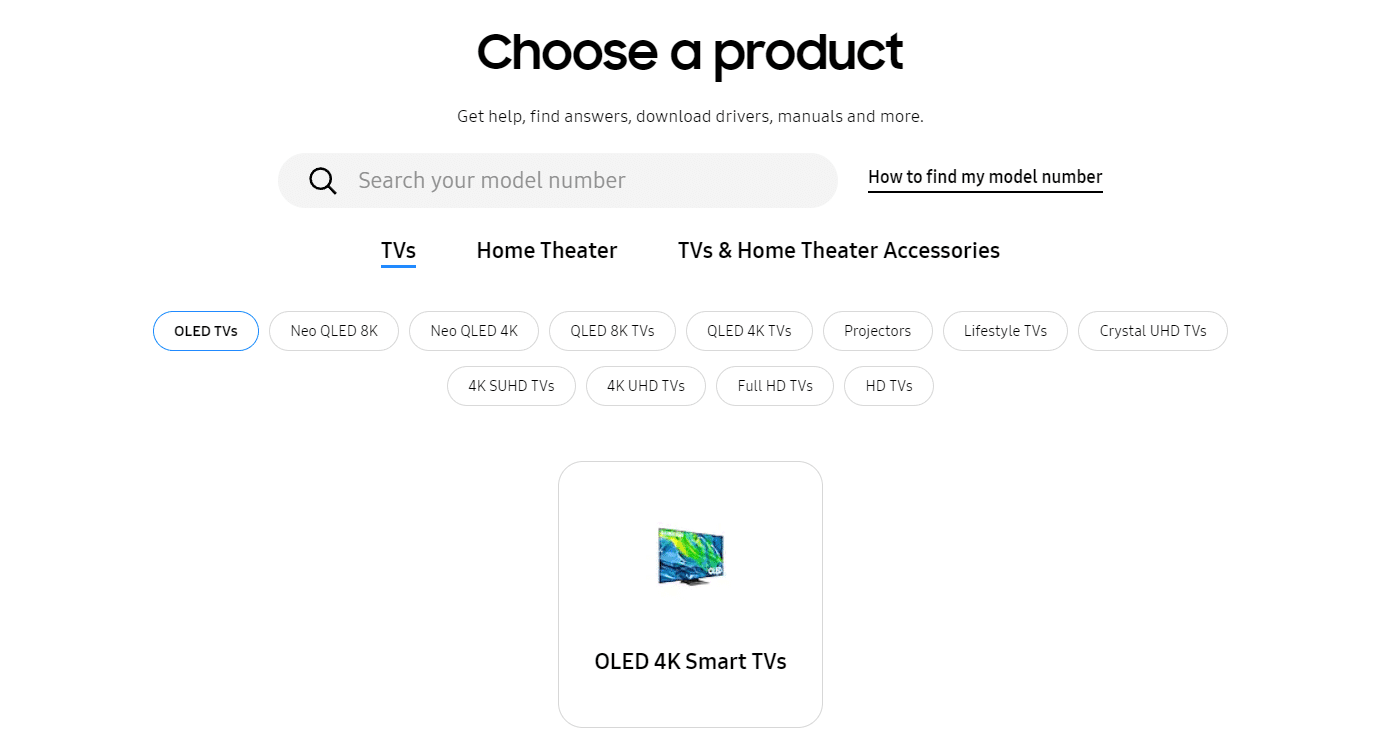
2. Localize o Firmware apropriado e baixe -o para o seu PC conforme ilustrado abaixo.
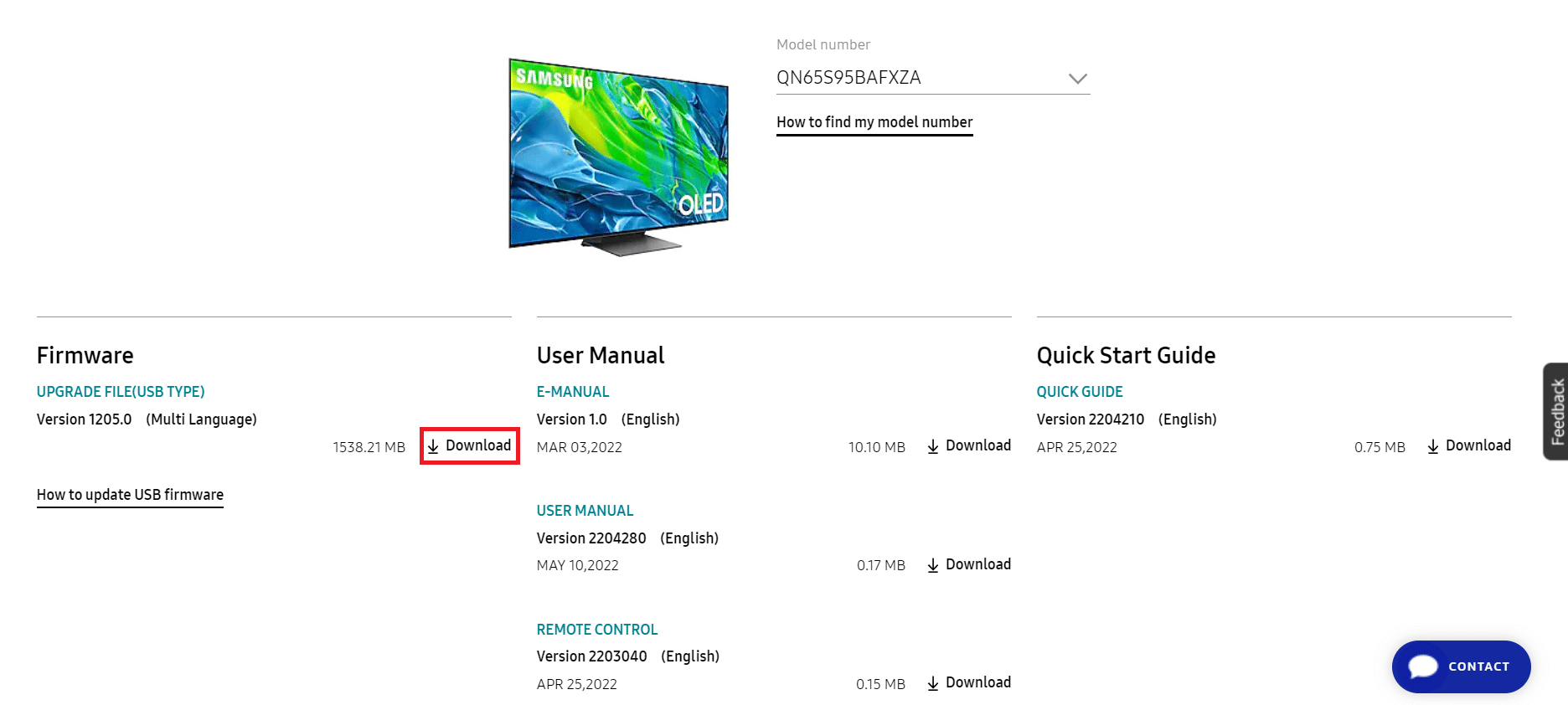
3. Descompacte os arquivos baixados e copie-os para a unidade USB .
4. Conecte o USB ao slot USB da TV .
5. Ligue a TV Samsung pressionando o botão Power .
6. Pressione o botão Início e vá para Configurações , conforme mostrado anteriormente.

7. Vá para Suporte > Atualização de software conforme mostrado.
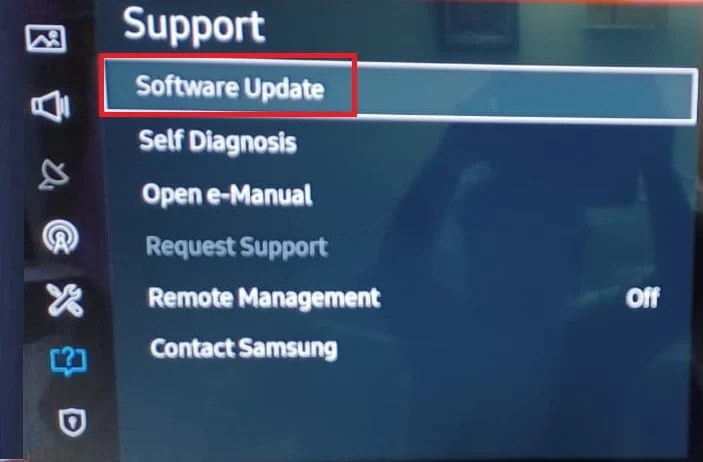
8. Pressione o botão OK no controle remoto para selecionar a opção Atualizar agora .
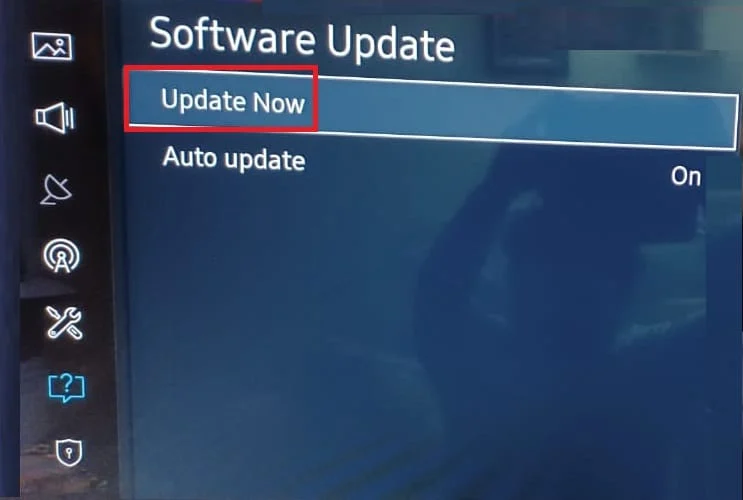
9A. Deixe sua TV verificar se há atualizações por conta própria e instale-as se forem encontradas.
9B. Ou selecione USB na lista de métodos de atualização. Sua TV começará a instalá-los automaticamente.
A TV será reiniciada após esse processo e não deverá mais enfrentar nenhum aplicativo Samsung TV Plus que não funcione com problemas de conexão.
Método 8: redefinir o Smart Hub
Há chances de que as configurações do Smart Hub estejam corrompidas. Nesse caso, você pode tentar redefinir o Smart Hub para ver se ele resolve o problema de não funcionamento dos canais de TV Samsung, para fazer isso, aqui estão as etapas;
1. Na tela inicial, pressione Configurações viz ícone de engrenagem .
2. Abra o menu Suporte e escolha a opção Autodiagnóstico conforme mostrado.

3. Por fim, escolha a opção Redefinir Smart Hub conforme ilustrado abaixo.
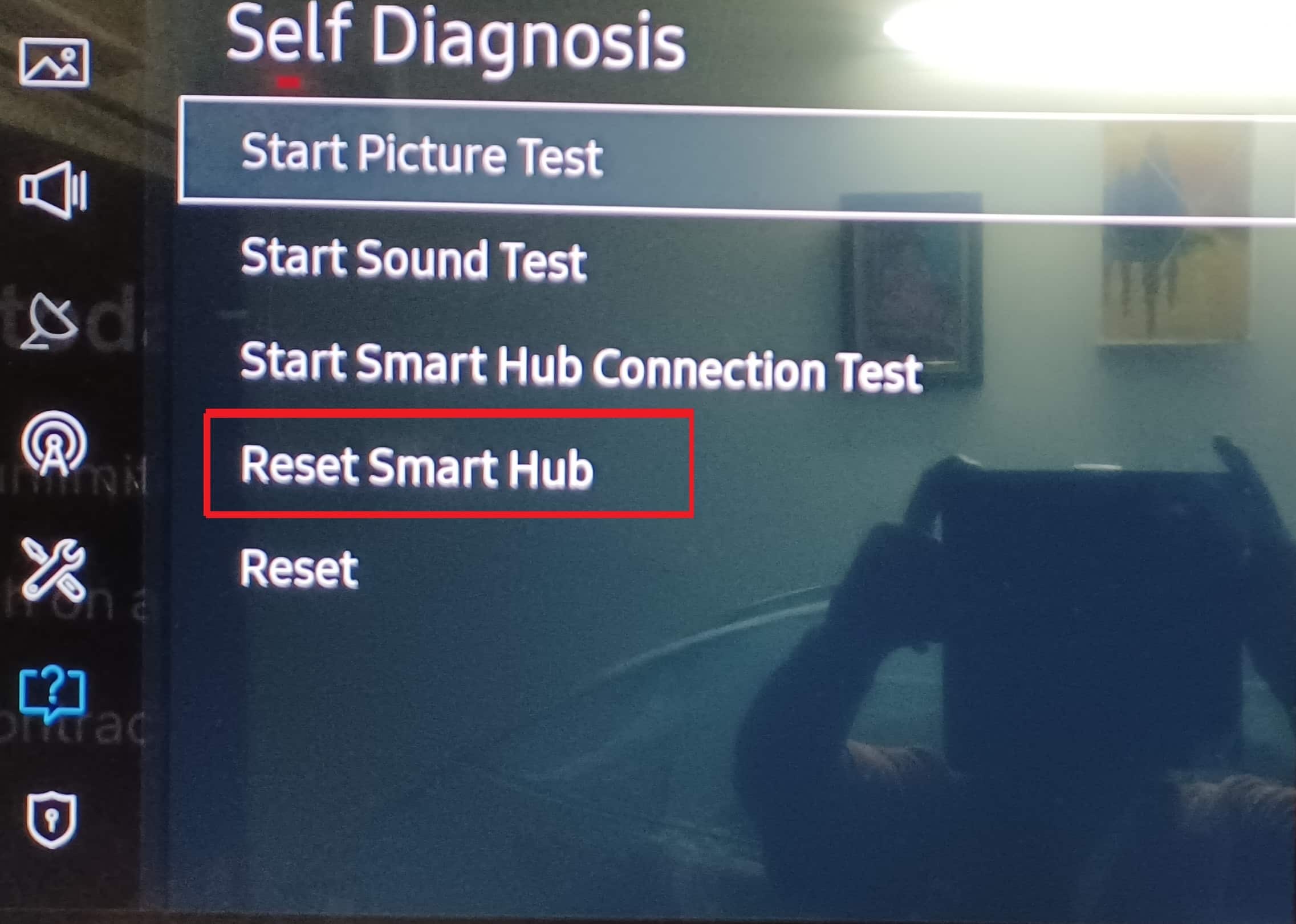
Leia também: Como alterar o número de telefone na conta Samsung
Método 9: Execute a redefinição de fábrica
Se nenhuma das soluções funcionou, é hora de redefinir a fábrica da sua TV Samsung para ver se isso resolve o problema dos canais de TV Samsung que não estão funcionando.
Observação: o uso da redefinição de fábrica pode excluir aplicativos do usuário e configurações salvas, proceda com cautela.
Opção I: Via Redefinir
1. Na tela inicial do Samsung, pressione Configurações viz ícone de engrenagem .

2. Abra o menu Suporte e escolha a opção Autodiagnóstico conforme mostrado.

3. No menu Autodiagnóstico , pressione Reiniciar .
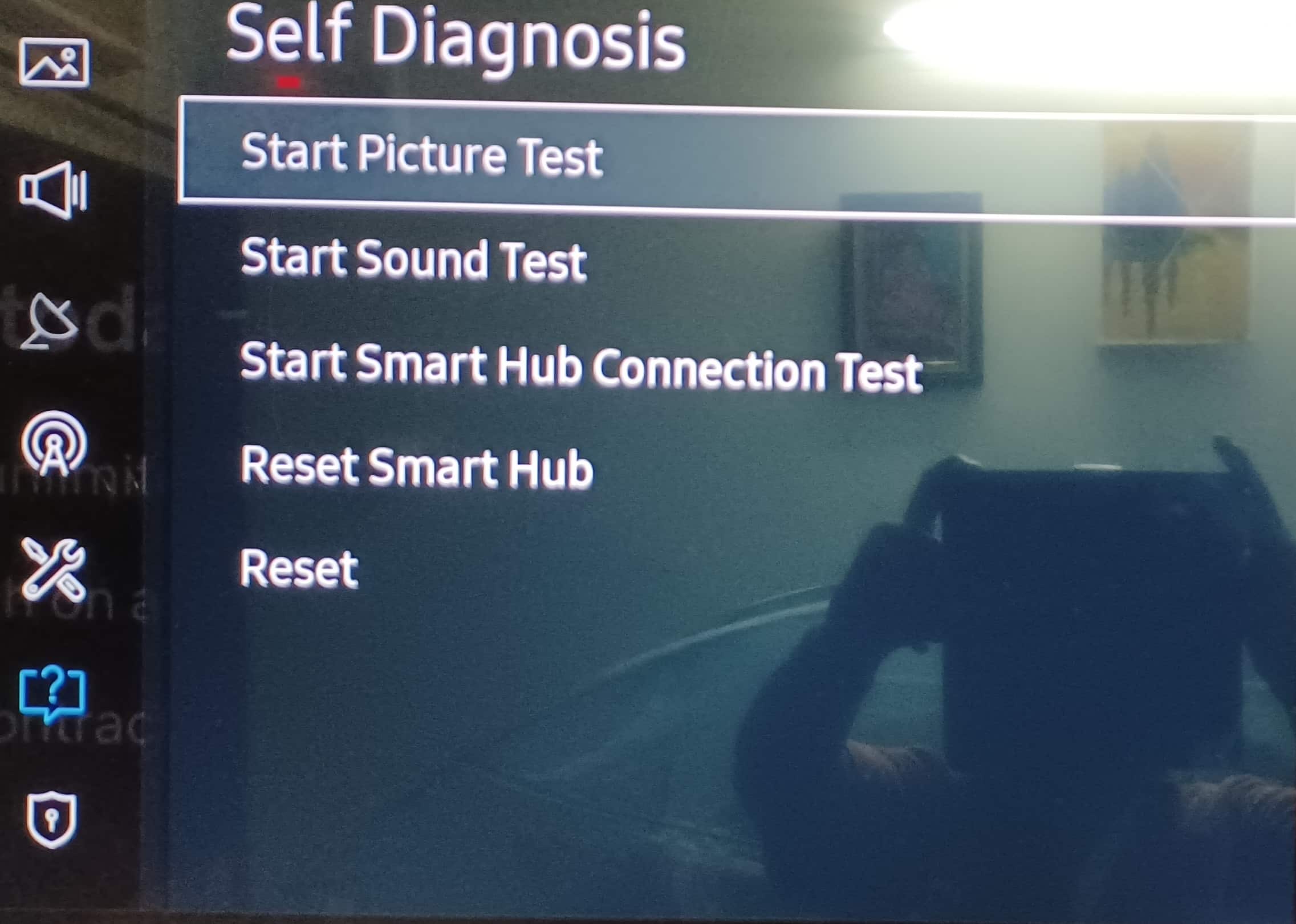
Nota: Ele solicitará um PIN , digite o PIN Se você criou um, o PIN padrão geralmente é 0000.
Opção II: Via Iniciar Configuração
1. Pressione o botão Início . Vá para Configurações> Sistema , conforme explicado anteriormente.
2. Selecione a opção Iniciar configuração . Ele irá restaurar sua TV para suas configurações originais.
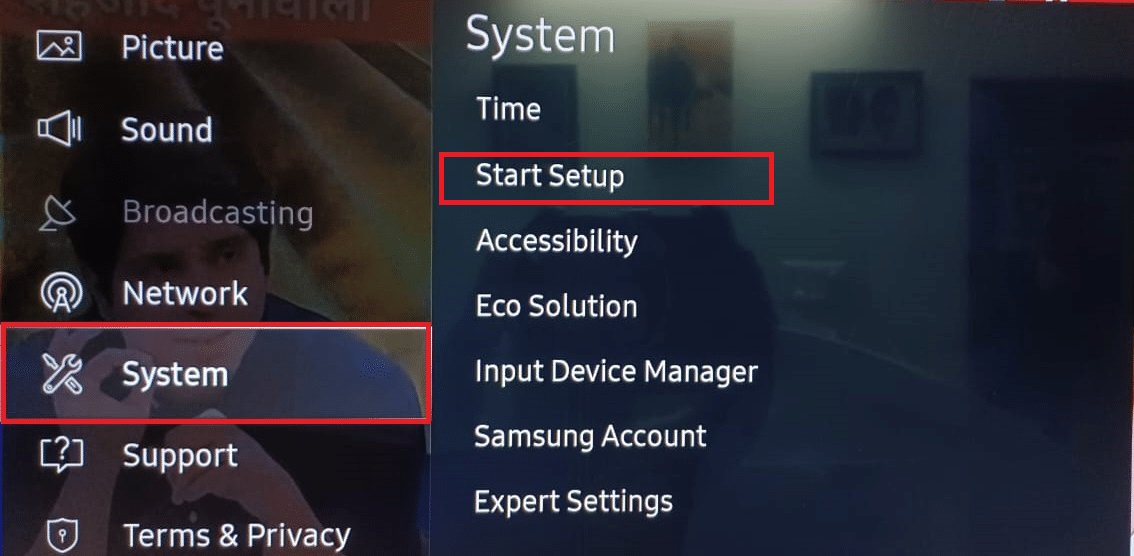
3. Confirme Sim se solicitado.
4. Em seguida, configure sua TV Samsung a partir das configurações padrão, conforme sua preferência.
Perguntas frequentes (FAQs)
Q1. Como redefinir a TV Samsung Plus?
Resp. Você pode redefinir o hardware segurando o botão liga / desliga no controle remoto da Samsung e aguardar até que a TV desligue e ligue novamente.
Q2. Por que o aplicativo Samsung TV plus não está funcionando?
Resp. Deve ser provavelmente devido a um problema de rede, tente reiniciar a TV e a rede. Além disso, tente reinstalar o Samsung TV plus. Se isso não resolver o problema. Siga o guia dado acima
Q3. O Samsung TV Plus precisa de internet?
Resp. Sim , o Samsung TV Plus precisa de uma conexão ativa com a Internet para funcionar corretamente
Q4. A assinatura do Samsung TV Plus é paga?
Resp. O Samsung TV Plus é gratuito com suporte para anúncios.
Recomendado:
- Corrigir erro ao recuperar informações do servidor RPC
- Corrigir o App Plex TV não consegue se conectar com segurança
- Por que seu laptop Samsung não liga?
- Como baixar aplicativos na Samsung Smart TV
Esperamos que o extenso guia sobre como corrigir o Samsung Plus TV Not Working tenha sido útil e você tenha conseguido resolver o problema. Este artigo foi desenvolvido para fornecer um guia de instruções com imagens, para facilitar a compreensão do artigo. Se você tiver alguma dificuldade e/ou alguma sugestão ou dúvida sobre o artigo, por favor, deixe-os na caixa de comentários abaixo, Obrigado por ler!
